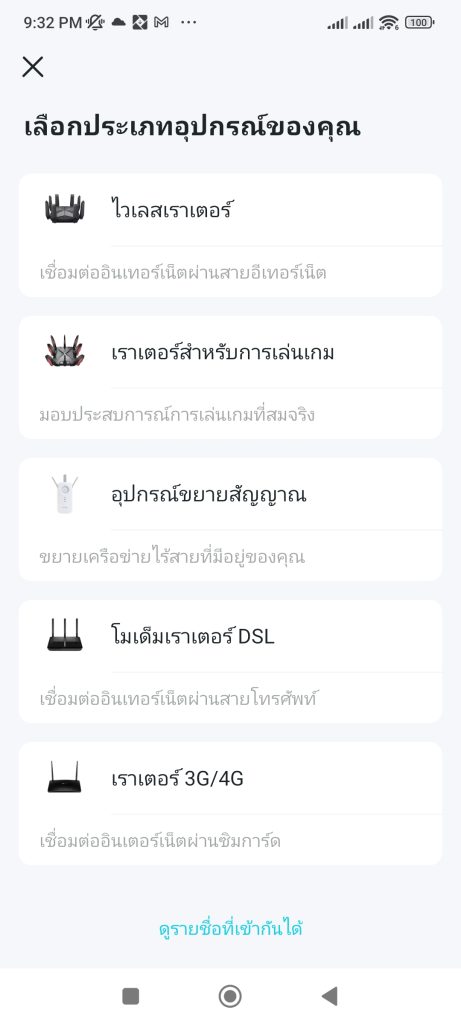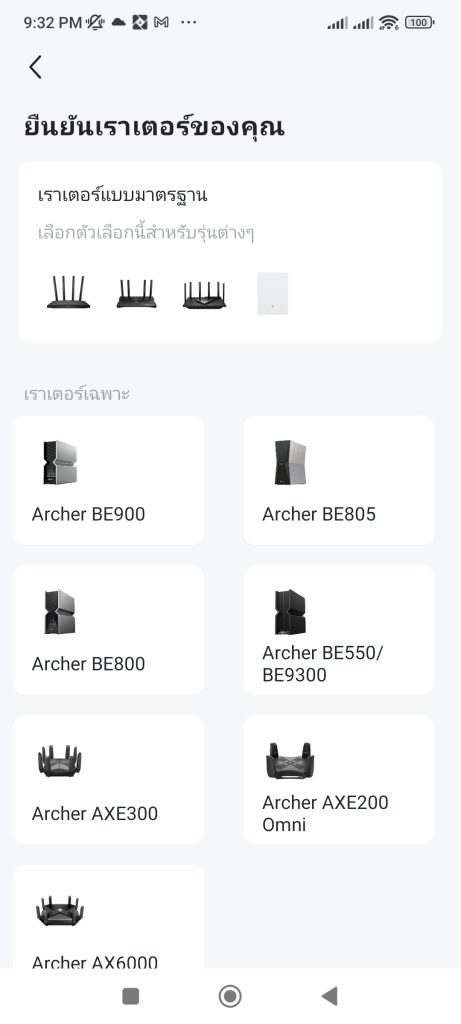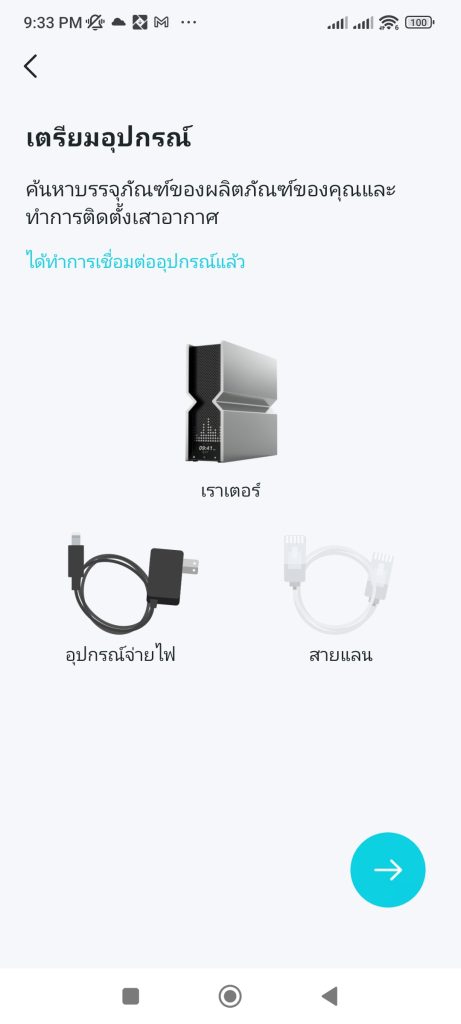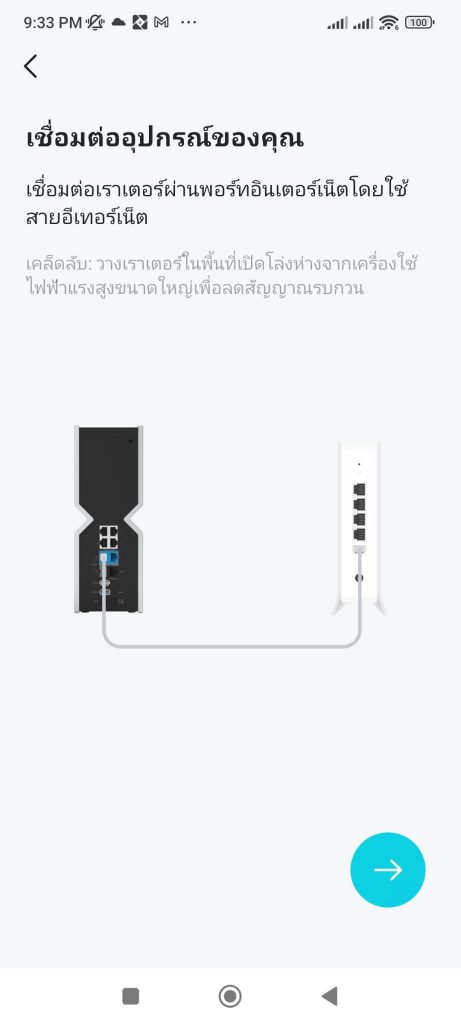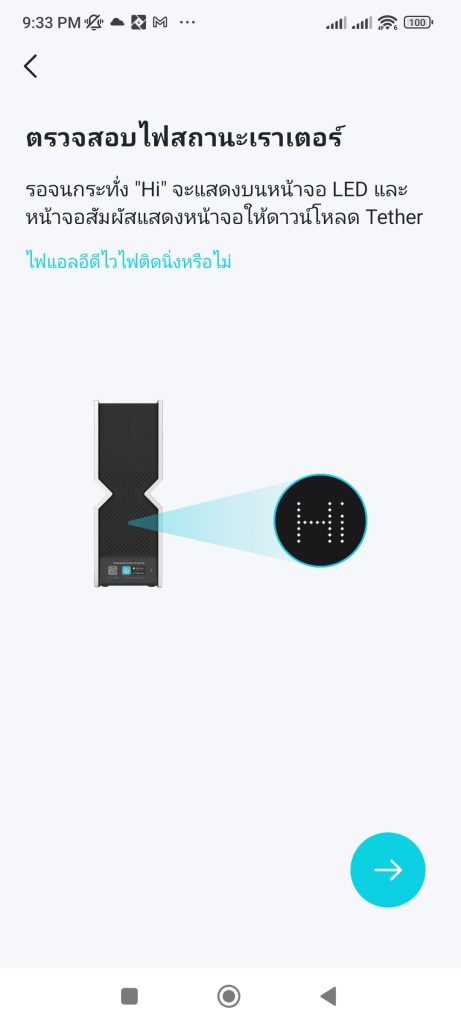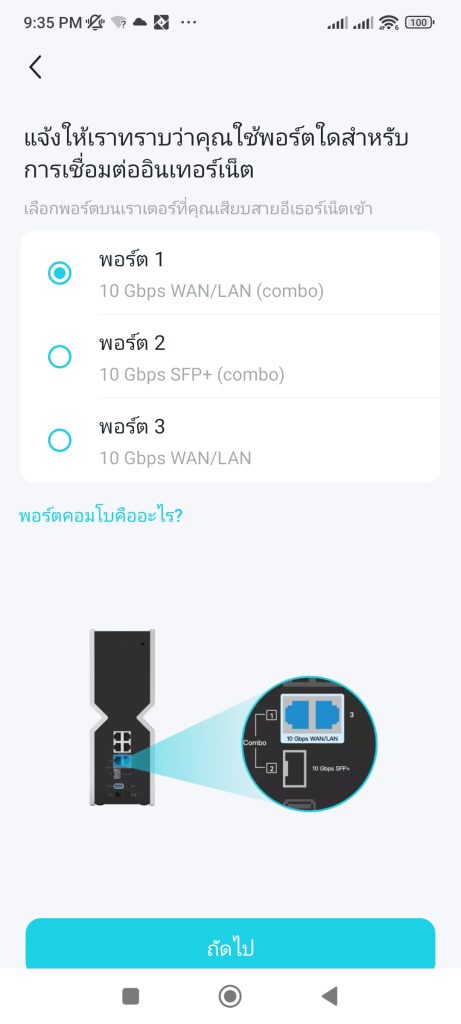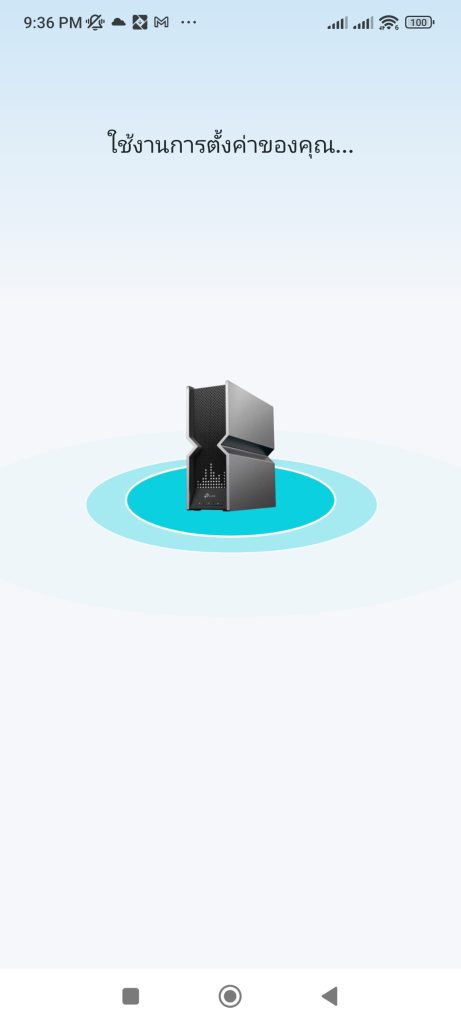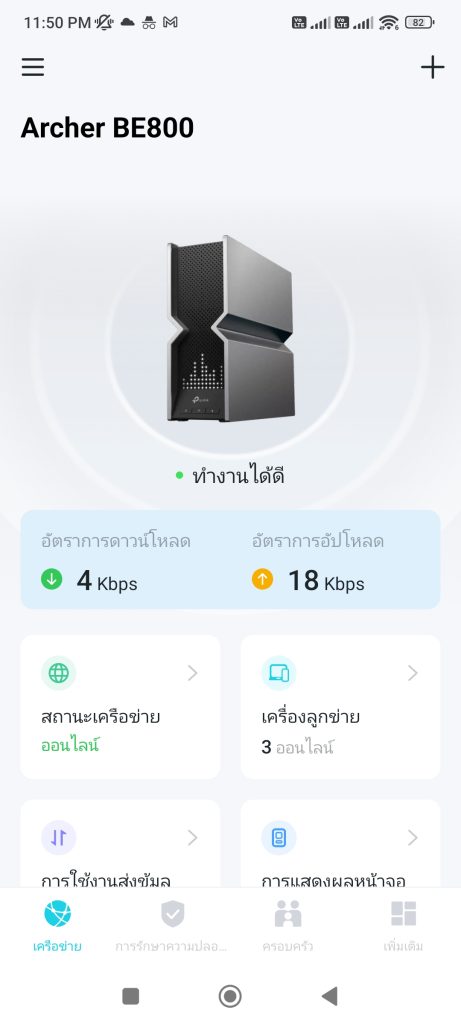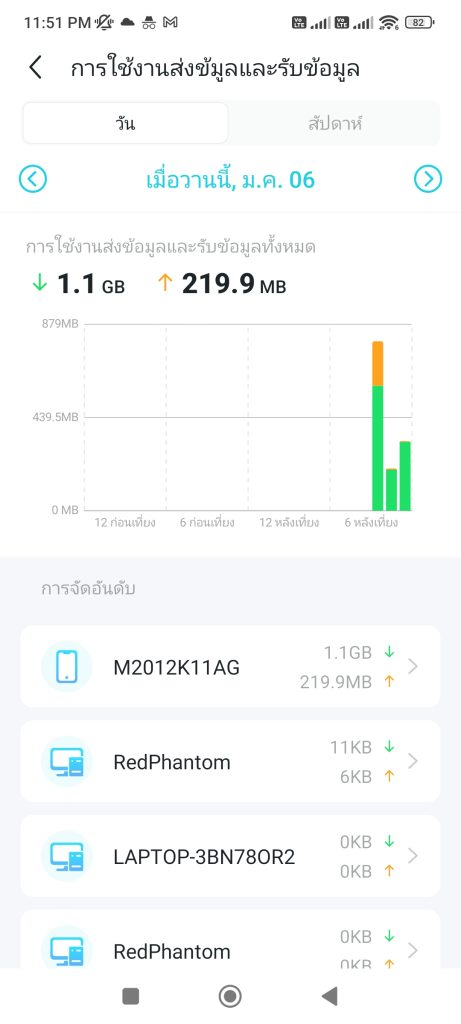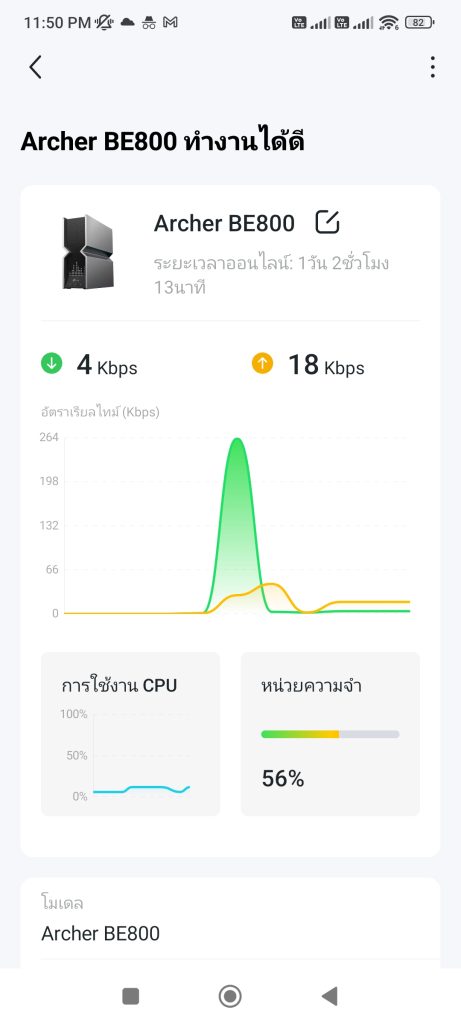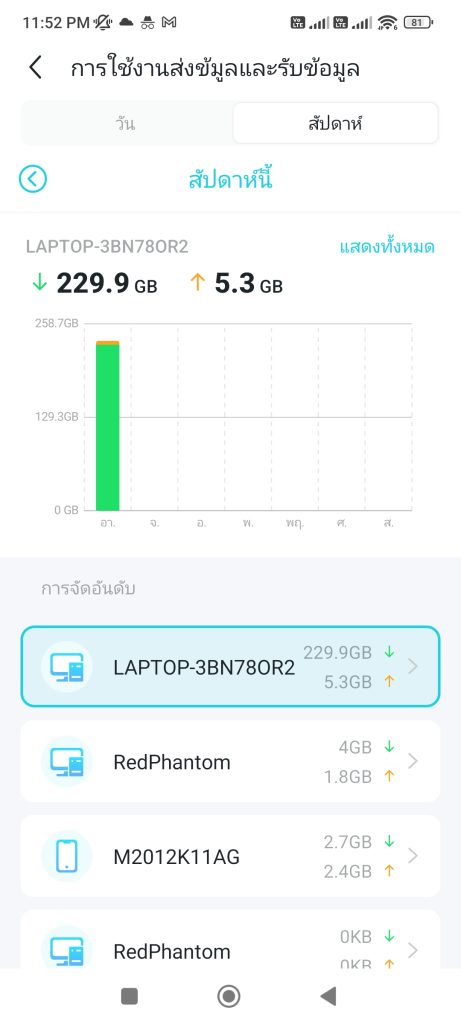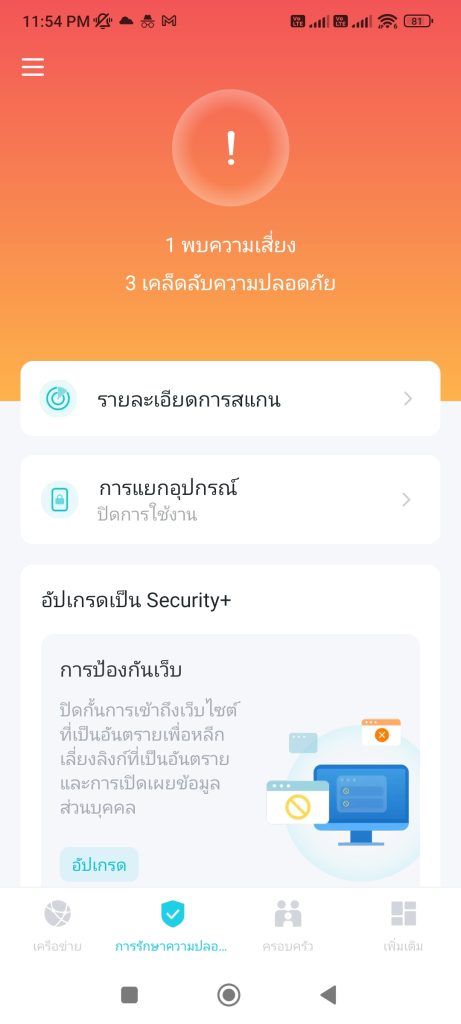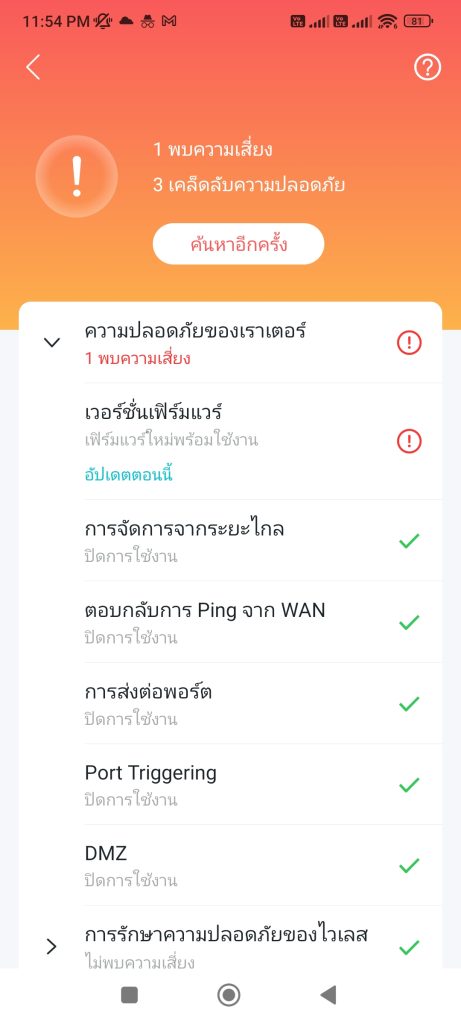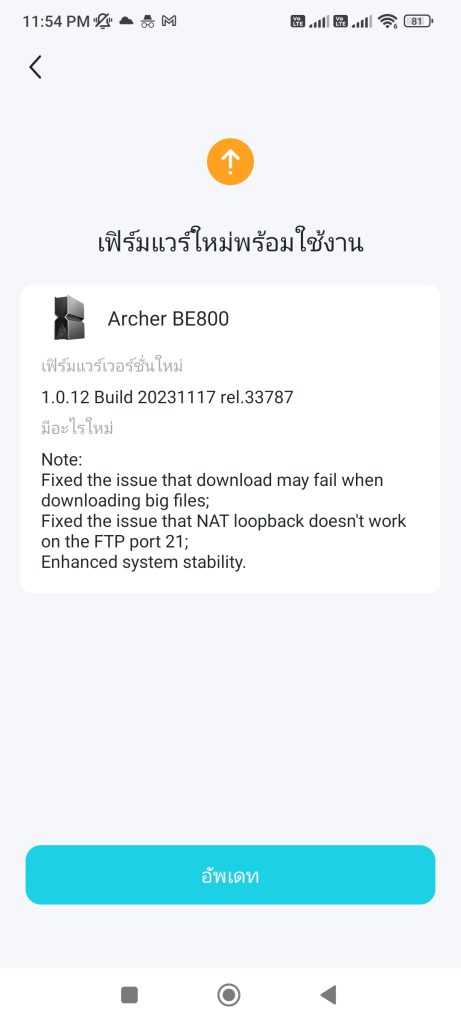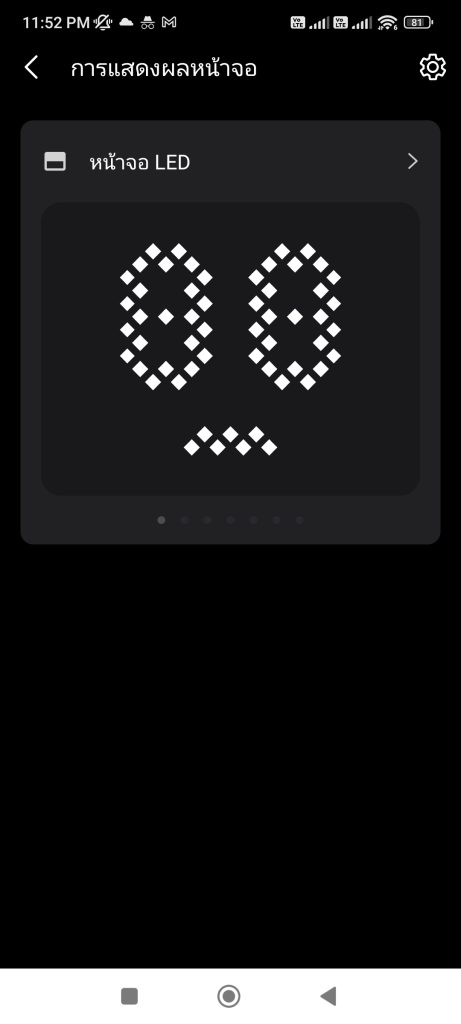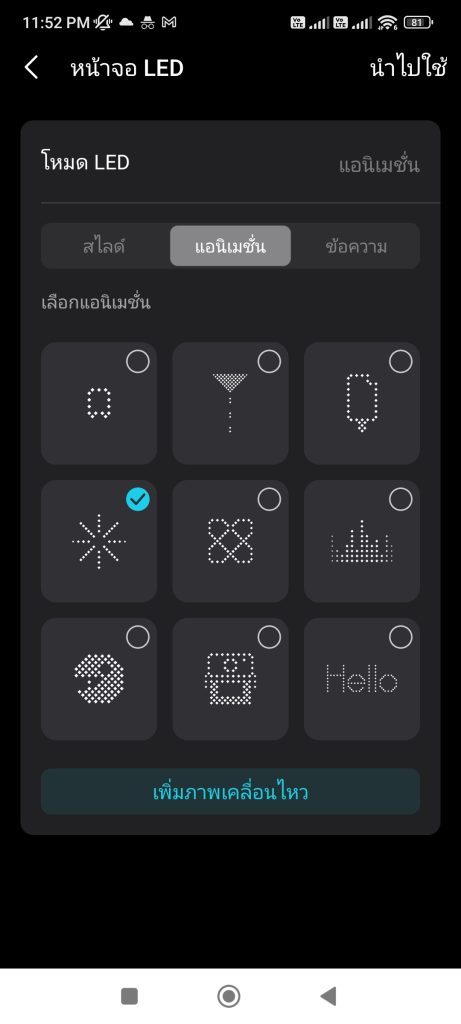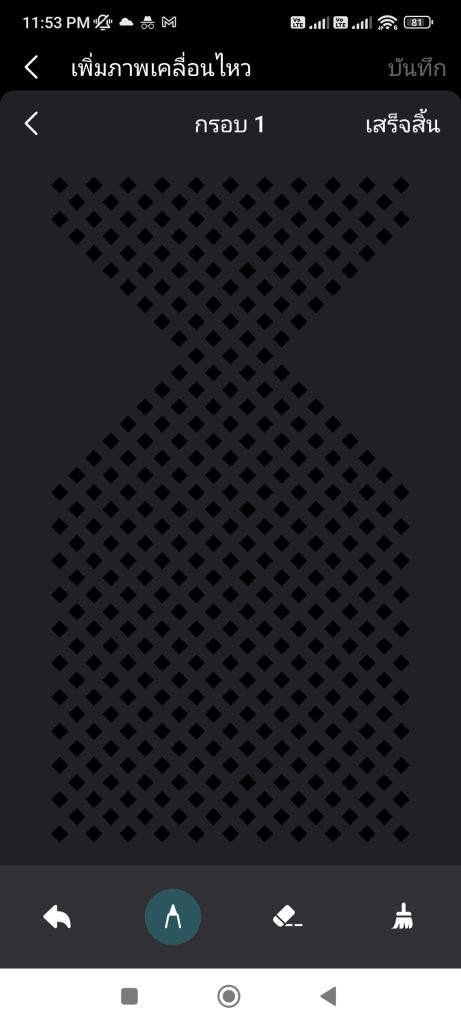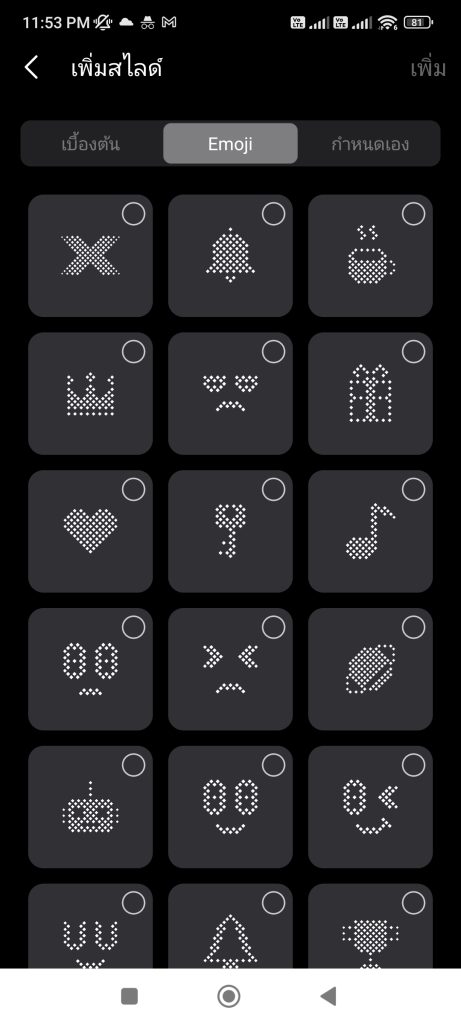[Review] เพื่อรองรับบริการอินเทอร์ระดับ 2 Gbps หรือสูงกว่าในอนาคต และต้อนรับการมาของ Wi-Fi 7 การเชื่อมต่อไร้สายยุคใหม่ ที่ให้ความเร็วได้ระดับเสียบสาย LAN (หรืออาจมากกว่าด้วย) รองรับความเร็วรับส่งข้อมูลมากถึง 46 Gbps ซึ่งสูงกว่า WiFi 6 ถึง 4.8 เท่า ช่วยให้รองรับการเชื่อมต่อได้มากขึ้น บอกลา ‘การแย่งเน็ต’ ของคนในบ้านไปอีกนาน
แม้ตอนนี้ Wi-Fi 7 จะยังไม่รองรับในไทย และยังไม่มีอุปกรณ์ที่รองรับแพร่หลาย แต่อนาคตมันมาแน่ จัดไว้เผื่ออนาคตก็เป็นการดี รีวิวนี้พบกับ TP-Link Archer BE800 สุดยอดเราเตอร์แห่งปี เทคโนโลยีใหม่ยกชุด ทั้งการเชื่อมต่อไร้สาย WiFi 7 ในความเร็วระดับ 19 Gbps แบบ Tri-Band พร้อมพอร์ต LAN เชื่อมต่อแบบ Multi-Gig ด้วยพอร์ต WAN/LAN 10 Gbps 1 ช่อง และพอร์ตSPF+ Fiber / WAN/LAN Combo 10 Gbps 1 ช่อง และลูกเล่นเฉพาะอย่างจอ LED Screen มองได้ไม่มีเบื่อ จริงไหม และดีจริงไหม มาดูรีวิวนี้กันครับ
ฟีเจอร์เด่น TP-Link Archer BE800 (ดูเพิ่มเติมได้ที่นี่)
- Redefining WiFi Routers: ด้วยประสิทธิภาพของ WiFi 7 ที่ทรงพลัง พร้อมการเชื่อมต่อผ่านสายความเร็วสูง การออกแบบรูปลักษณ์โฉมใหม่ และหน้าจอ LED
- Lightning-Fast 19 Gbps Tri-Band WiFi 7: ให้ทุกอุปกรณ์ทำงานด้วยความเร็วเต็มสปีด เพลิดเพลินกับการดูวิดีโอสตรีมมิ่ง 4K/8K, เล่นเกม AR/VR ที่เหนือชั้น, และดาวน์โหลดไฟล์ด้วยความเร็วที่น่าทึ่ง†‡
- Multi-Link Operation (MLO): รองรับการใช้งานที่เพิ่มมากขึ้น, ลดค่าลาเทนซีลง, และมีความเสถียรมากขึ้น เพื่อรองรับการใช้งานที่มากขึ้นในอนาคต‡
- Dual 10G Ports: พอร์ต WAN/LAN 10 Gbps Ethernet/Fiber Combo 1 ช่อง + พอร์ต WAN/LAN 10 Gbps 1 ช่อง + พอร์ต 2.5 Gbps 4 ช่อง + พอร์ต USB 3.0 1 ช่องให้คุณใช้งานได้ตามความต้องการเพื่อประสิทธิภาพสูงสุด§
- Maximized Coverage: ด้วยการปรับแต่งสัญญาณ WiFi ให้มีประสิทธิภาพ และการติดตั้งเสาสัญญาณในตำแหน่งที่เหมาะสม 8 เสา พร้อมเทคโนโลยี Beamforming ช่วยให้รองรับการใช้งานได้มากขึ้น, สัญญาณเข้มข้นขึ้น, มีการเชื่อมต่อที่เสถียรมากขึ้น, และการรบกวนสัญญาณลดลง
- EasyMesh-Compatible: ทำงานร่วมกับเราเตอร์และตัวขยายสัญญาณที่รองรับ EasyMesh เพื่อสร้างเครือข่าย Mesh WiFi ที่ใช้งานได้ต่อเนื่องและครอบคลุมบ้านทั้งหลัง, แก้ปัญหาสัญญาณตกหรือหน่วงเมื่อใช้งานขณะเดินไปรอบ ๆ บ้าน◇
- TP-Link HomeShield: ระบบรักษาความปลอดภัยที่จะช่วยป้องกันภัยคุกคามทางไซเบอร์*
- Easy and Fun to Use: จัดการทุกอย่างได้สะดวกสบายผ่านแอปฯ Tether และหน้าจอสัมผัส สามารถแสดงเวลา, สภาพอากาศ, และกราฟิกสนุกสนานบนหน้าจอ LED
- Great Compatibility: รองรับการใช้งานร่วมกับอุปกรณ์ Wi-Fi รุ่นเก่าทุกรุ่น*** และผู้ให้บริการอินเทอร์เน็ตทุกราย****
แกะกล่อง



อลังการตั้งแต่ตัวกล่องมาเลย ต้องบอกเลยว่าตัวเครื่องมีน้ำหนักอยู่ระดับหนึ่ง (ไม่มีข้อมูลน้ำหนักบอก) หากรวมกล่องด้วยคือหนักเลย ฉะนั้นเวลายกอาจต้องระวังนิด ๆ และสำหรับตัวกล่อง TP-Link Archer BE800 นอกจากตัวเครื่องแล้ว ก็มีอุปกรณ์อื่น ๆ ตามนี้
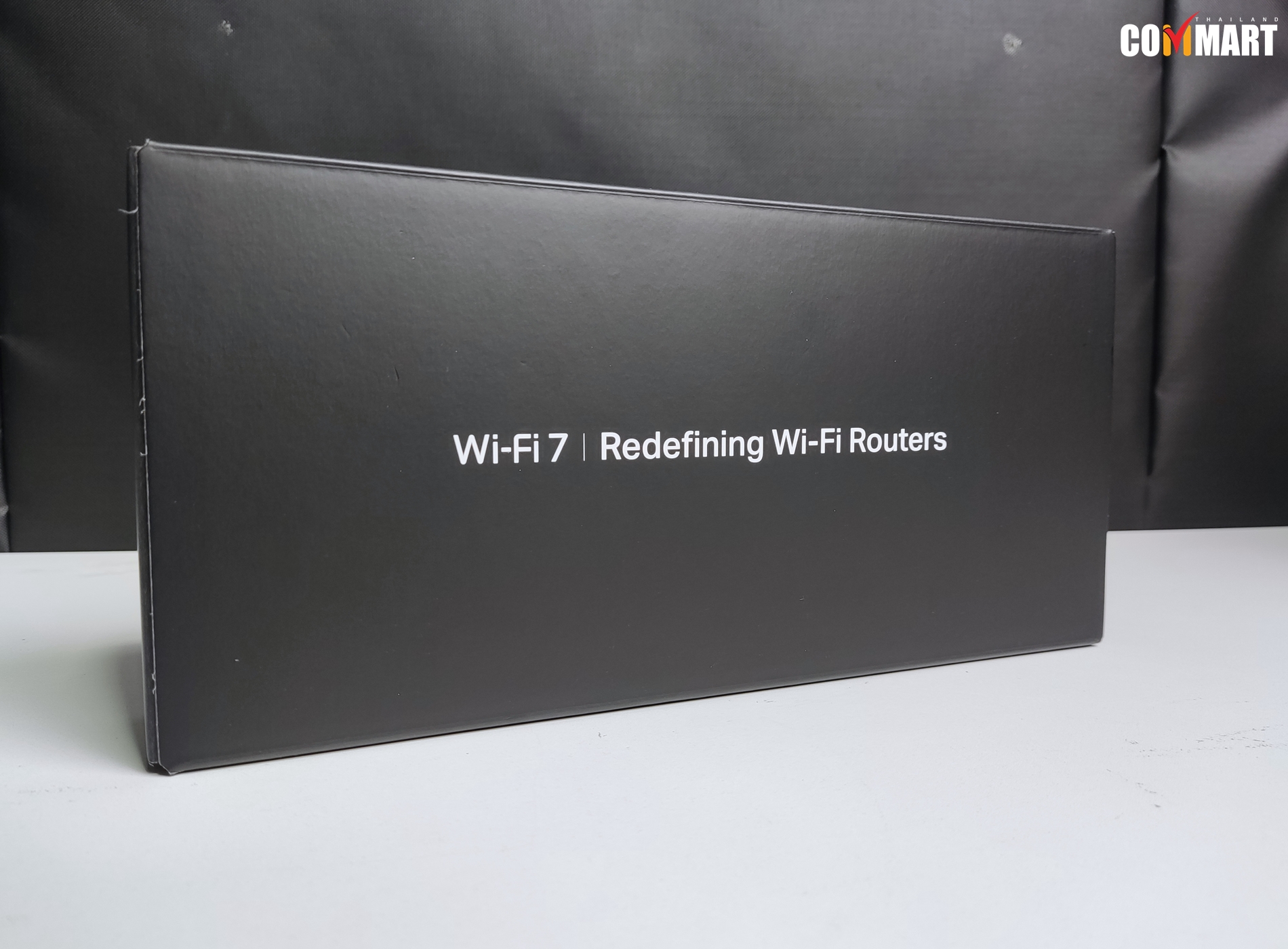
ภายในมีตัว Power Adapter หรือชุดไฟเลี้ยง พร้อมด้วยเข็มสำหรับกด Reset ชุดคู่มือและใบรับประกัน และสาย RJ45 Ethernet Cable แบบมีเหล็กหุ้มมาให้อย่างดี
งานออกแบบ

ด้วยความสัตย์จริง เห็นแวบแรกนึกว่าเครื่องเล่นเกมคอลโชลตัวใหม่ เพราะตัวเครื่องมีขนาดใหญ่พอควร (เล็กกว่า PS5 นิดนึง) มาเป็นสีเทาตัดดำ ดูดุดันจนไม่คิดว่าเป็นเราเตอร์ หลอกว่าเป็นเครื่องเล่นเกมก็ยังได้….ผมได้มุขล่ะ

ด้านหลังมีพอร์ตเชื่อมต่อเพียบ โดยเฉพาะพอร์ต LAN ที่เยอะเป็นพิเศษ ซึ่งพิเศษยังไงเดี๋ยวรอดูในหัวข้อถัดไปครับ


นอกจากการออกแบบแล้ว จุดเด่นอีกอย่างของ TP-Link Archer BE800 คือช่องระบายความร้อน ที่มีแทบจะรอบตัวเครื่องเลย คือด้วยสเปกของตัวเครื่องแล้ว จึงไม่แปลก
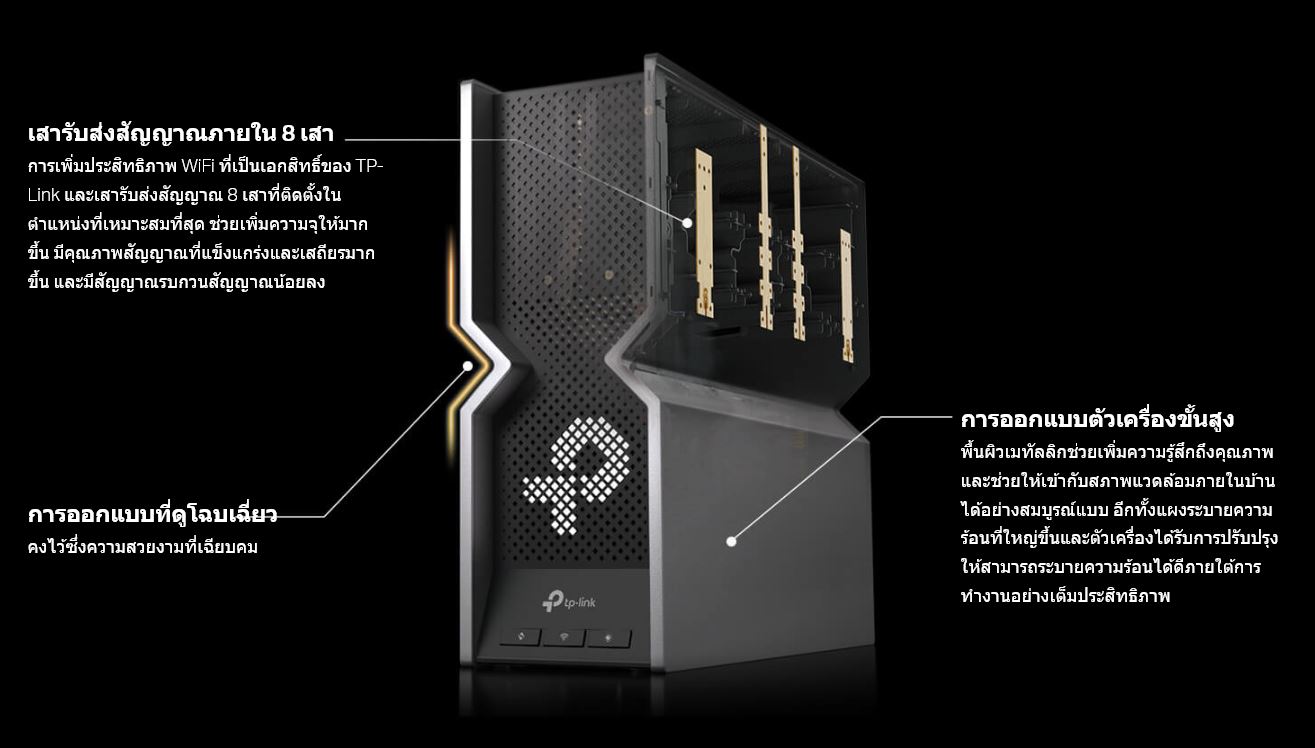
แล้วเสาสัญญาณไปไหน คำตอบคืออยู่ภายในตัวเครื่อง ซึ่งมีทั้งหมด 8 เสา รองรับการปล่อยสัญญาณได้ 3 คลื่นหรือ Tri-Band ที่มีทั้ง 2.4 GHz [1376 Mbps] กับ 5 GHz [5760 Mbps] และ 6 Ghz [11520 Mbps] รองรับการเชื่อมต่อได้มากถึง 100 อุปกรณ์ ซึ่งหากใครอยากได้ความเร็วเน้น ๆ แบบไม่ต้องเกรงใจใคร ก็เลือกใช้คลื่น 6 GHz ไปเลย (แต่อุปกรณ์ต้องรองรับ Wi-Fi 6E และ Wi-Fi 7 ด้วยนะ)

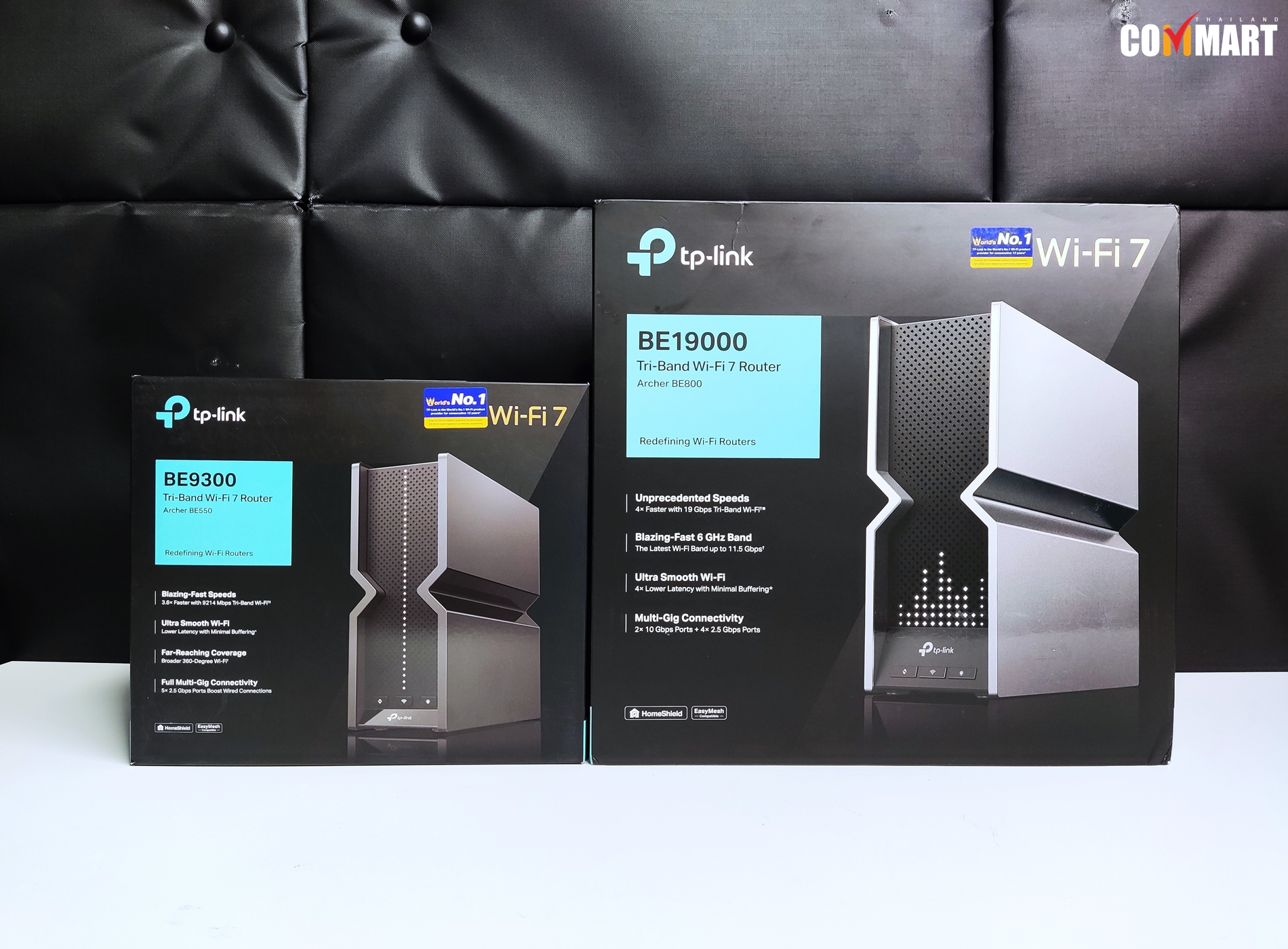
อนึ่งหากตัว TP-Link Archer BE800 เกินงบไปหน่อย ทาง TP-Link ก็มีรุ่นทางเลือก ในดีไซน์ที่คล้ายกัน แต่เครื่องเล็กกว่าอย่าง Archer BE550 ซึ่งรองรับ Wi-Fi 7 เช่นกัน ความเร็ว 9.3 Gbps และมีพอร์ต 2.5 Gbps ให้ด้วย นับเป็นทางเลือกที่น่าสนใจเลย สำหรับใครที่ไม่ได้ต้องการความเร็วระดับ 19 Gbps ใน Archer BE800 ซึ่งมีราคามากกว่าตัว Archer BE550 เกือบเท่าตัว

หน้าตาของ TP-Link Archer BE550 มาเป็นสีดำล้วน และมีขนาดเล็กกว่าตัว Archer BE800 แต่ฟีเจอร์โดยรวมแทบไม่ต่างกันเลย ยกเว้นความเร็ว 19 Gbps และลูกเล่นเฉพาะอย่าง LED Screen
ว่าด้วยเทคโนโลยี WiFi 7

ว่ากันตามตรง รีวิวนี้จะไม่ได้เห็นประสิทธิภาพที่แท้จริงของ Wi-Fi 7 เนื่องด้วยปัจจุบันในไทยยังไม่มีการรองรับ และตัวผมเองก็ไม่มีอุปกรณ์ด้วยเช่นกัน… แต่เชื่อว่าหลาย ๆ คนยังไม่รู้ว่า Wi-Fi 7 ดีกว่าเดิมอย่างไรบ้าง มาดูสรุปสั้น ๆ กันตามนี้
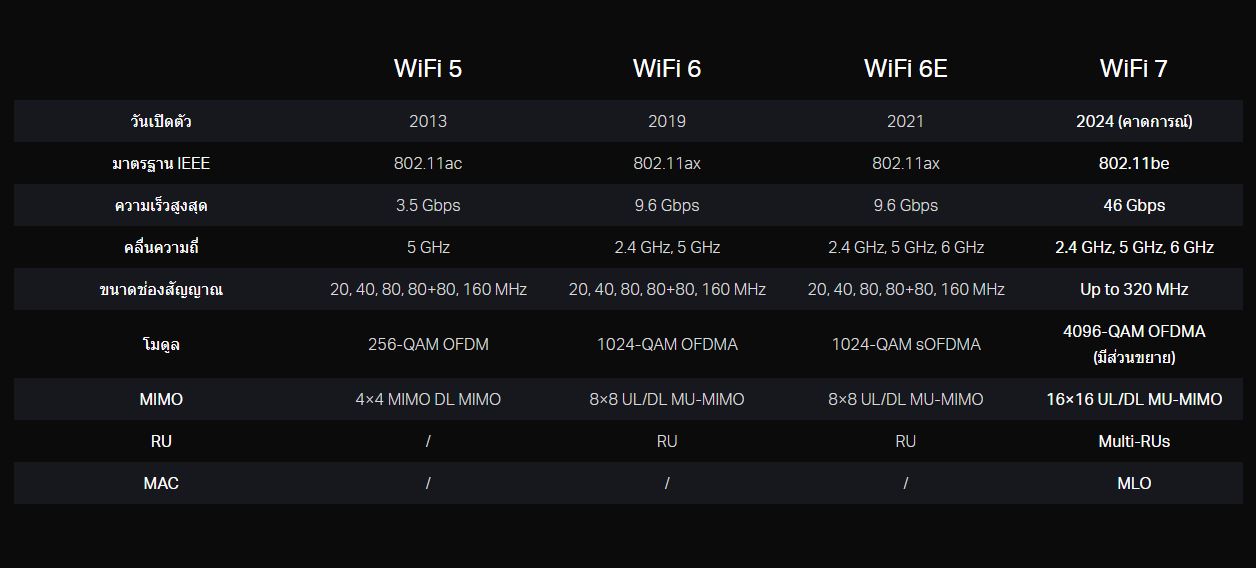
ว่าด้วย ‘ความเร็ว’ และ ‘ความเสถียร’ อาจเรียกได้ว่าเป็นจุดเด่นหลัก ๆ ของ Wi-Fi 7 ที่เพิ่มสองส่วนนี้มาหลายเท่า ดูได้จากความเร็ว 9.6 Gbps เป็น 46 Gbps และขนาดช่องสัญญาณ 6 GHz ที่มีมากถึง 320 MHz จาก 160 MHz พ่วงด้วยสารพัดเทคโนโลยีที่ช่วยเพิ่มความเสถียรทั้ง Multi-Link Operation (MLO) , 4K-QAM และ Multi-RUs ประสิทธิภาพโดยรวมมีมากกว่า Wi-Fi 6 อยู่โข หรือกระทั่ง Wi-Fi 6E ที่เพิ่งประกาศรองรับไปในปีที่แล้ว ก็เจอ Wi-Fi 7 เข้ามาแทนที่อย่างไว
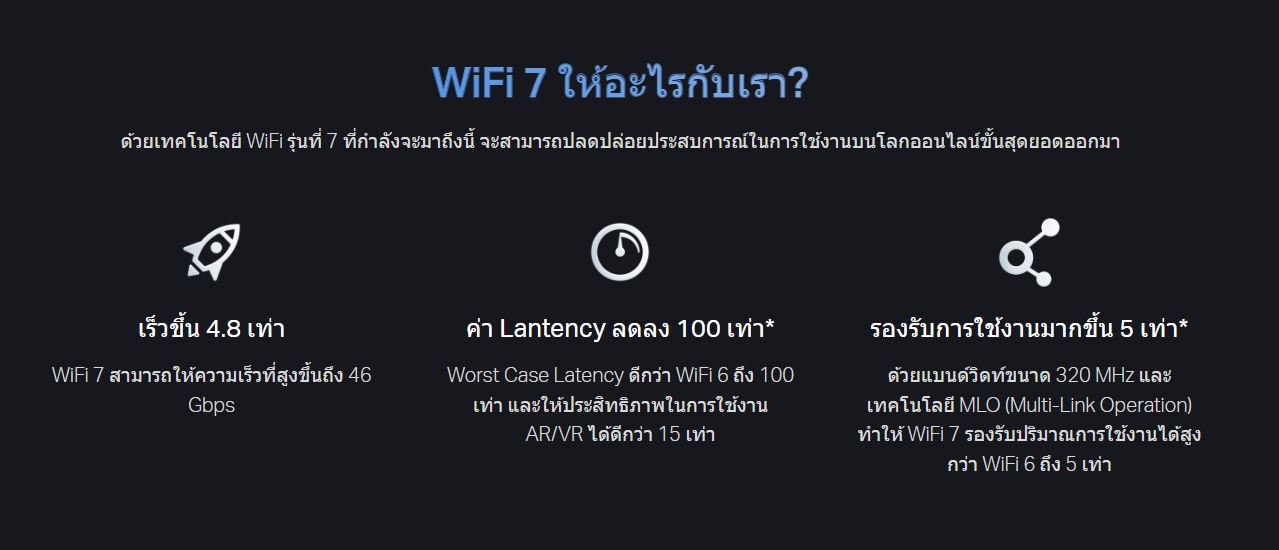
แล้ว Wi-Fi 7 เหมาะกับใคร ? แน่นอนว่าในยุคหลัง ๆ จะมีคอนเทนต์ระดับ 4K ถึง 8K ให้รับชมมากขึ้น การสตรีมเกมระดับ 4K อาจกลายเป็นเรื่องปกติ และหลาย ๆ คนจะเข้าถึงอินเทอร์เน็ตมากขึ้น ซึ่งหากหลาย ๆ คนที่ว่า มาอยู่ในบ้านหรือที่เดียวกัน หรือตัวผู้ใช้เองมีความต้องการใช้งานเน็ตสูงจริง ๆ Wi-Fi 7 ที่มีดีทั้งความเร็วและความเสถียร คือคำตอบครับ
พอร์ตเชื่อมต่อ Multi-Gig

เพื่อให้กระจายสัญญาณ Wi-Fi และขับความเร็วผ่านสาย LAN ได้อย่างเต็มที่ ตัว TP-Link Archer BE800 ก็มาพร้อมพอร์ต LAN แบบ Combo คือมีทั้ง WAN/LAN 10 Gbps Ethernet/Fiber Combo 1 ช่อง, พอร์ต WAN/LAN 10 Gbps 1 ช่อง, และพอร์ต 2.5 Gbps 4 ช่อง เพื่อการใช้งานอินเทอร์เน็ตจากผู้ให้บริการหรือ ISP ระดับ 10 Gbps ได้อย่างเต็มประสิทธิภาพ แต่ ณ ตอนนี้พอร์ต WAN/LAN แบบ 10 Gbps พอร์ตเดียวก็เหลือ ๆ แล้ว ยังไม่รวมพอร์ต LAN ที่ช่วยแจกความเร็ว 2.5 Gbps ถึง 4 ช่อง เอาไปต่อกับ Desktop PC หรือเครื่อง Sever อื่น ๆ ได้สบายเลย แน่นอนว่าขึ้นอยู่กับบริการเน็ตที่ใช้งานอยู่ด้วย
นอกจากนั้นก็มีช่อง USB Type-A แบบ 3.0 x 1 เอาไว้ทำ Cloud ขนาดย่อม แต่ด้วยสเปกของตัวเราเตอร์แล้ว คงไม่ย่อมแน่
ติดตั้งและใช้งาน
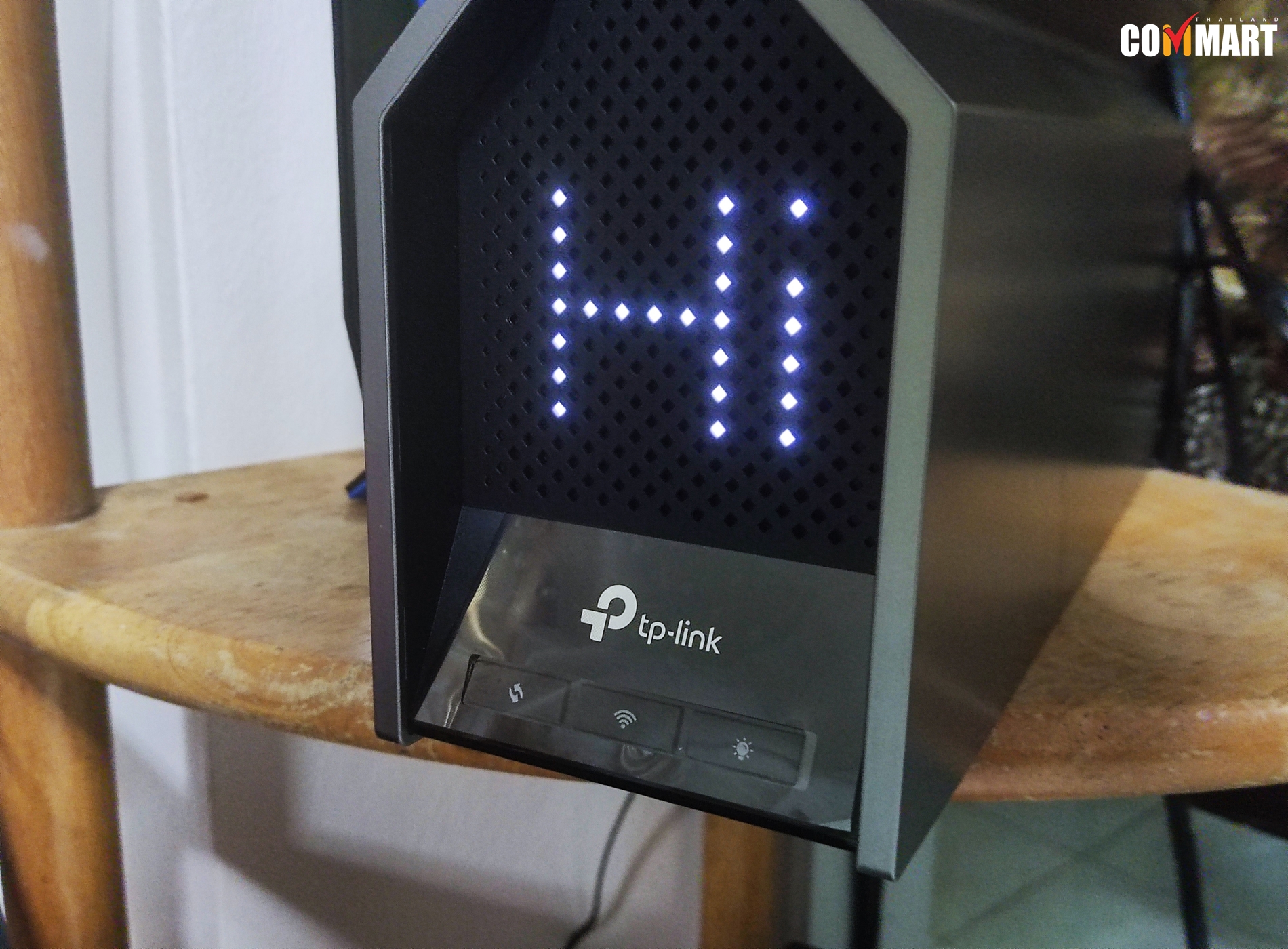
เข้าสู่การติดตั้งและใช้งานแล้ว ในส่วนนี้ลองมาดูกันว่าตัว TP-Link Archer BE800 ใช้งานยากหรือง่ายแค่ไหน สำหรับกลุ่มผู้ใช้ทั่วไป และมีฟีเจอร์อะไรน่าสนใจอีกบ้าง
ตัวเครื่องยังคงสามารถติดตั้งผ่านแอปฯ ‘Tether’ ได้เช่นเคย ส่วนขั้นตอนการติดตั้งหรือเปิดใช้งานครั้งแรก ก็แทบไม่ต่างจากเราเตอร์ Wi-Fi 6 ก่อนหน้าเลย
อย่างที่กล่าวไป พอร์ต LAN ระดับ 10 Gbps พอร์ตเดียวก็เหลือ ๆ แล้ว ช่องซ้ายหรือขวาก็เลือกเอาได้เลย
หลังติดตั้งเสร็จแล้ว ก็เข้าสู่หน้าแรก (Home Screen) ของตัวแอปฯ Tether หรือตัว TP-Link Archer BE800 แล้ว ในหน้านี้โดยรวมก็มี UI ที่ดูสะอาดตาพอควร ใช้งานง่ายมาก สามารถเช็คค่าสถานะต่าง ๆ ได้แทบจะทั้งหมด ไม่ว่าจะเป็นการเช็ตอุปกรณ์ที่นำมาเชื่อมต่อทั้งหมด เช็ตปริมาณข้อมูลเน็ตที่ใช้งาน และเช็ตการใช้ซีพียูหรืออื่น ๆ ก็ได้เช่นกัน
ด้านความปอดภัย ก็มีการเช็คความเสี่ยงแบบ Realtime หากมีหัวข้อไหนอันตราย ก็สามารถแก้ไขตรงจุดทันที เช่น ยังไม่ได้อัปเดตเฟิร์มแวร์เป็นต้น
LED Screen หน้าเครื่อง
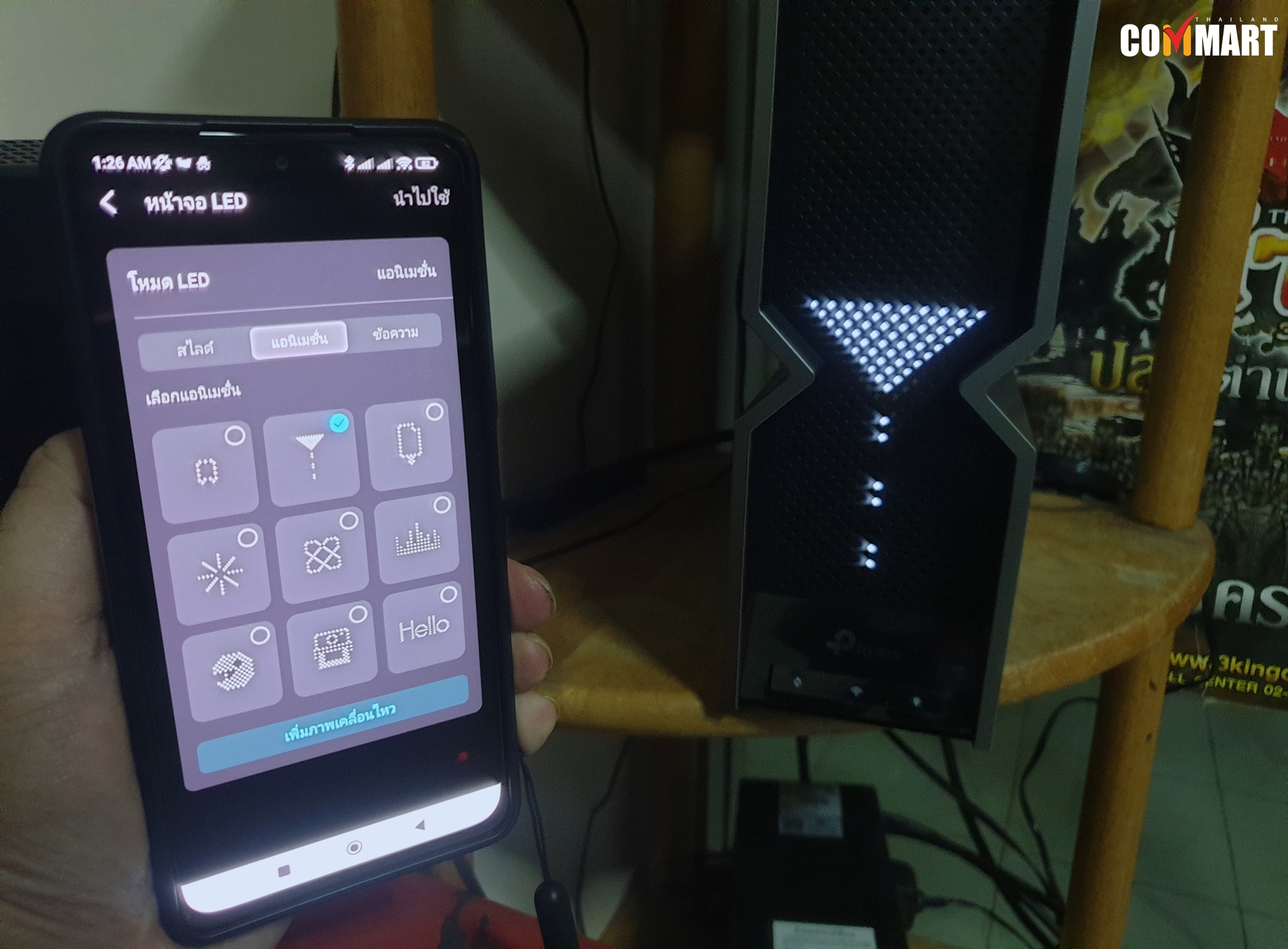
นับเป็นอีกฟีเจอร์เด็ดของ TP-Link Archer BE800 อย่าง LED Screen ที่มาเป็น Pixel Dot มีทั้งภาพเคลื่อนไหวและภาพนิ่ง โดยสามารถปรับแต่งได้ผ่านแอปฯ Tether และเลือกลวดลายต่าง ๆ ได้อย่างหลากหลาย จะวาดเองก็ยังได้
หน้าปรับแต่ง LED Screen บนแอปฯ Tether ของ Archer BE800
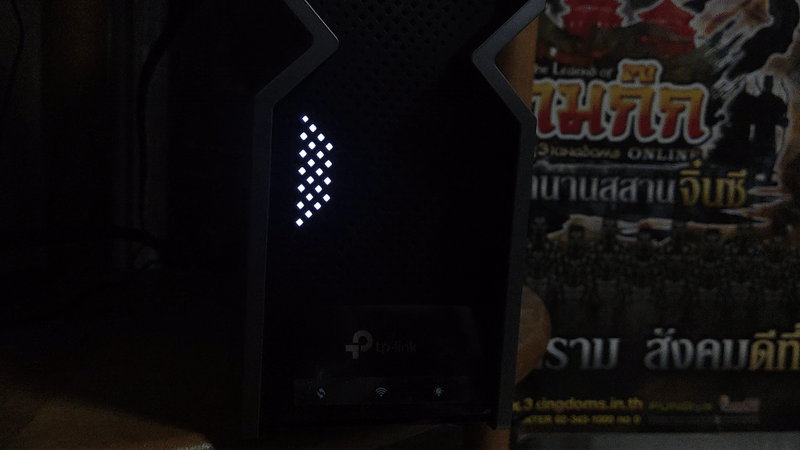
ตัวอย่างหน้า LED Screen ในแบบต่าง ๆ
ประสิทธิภาพ
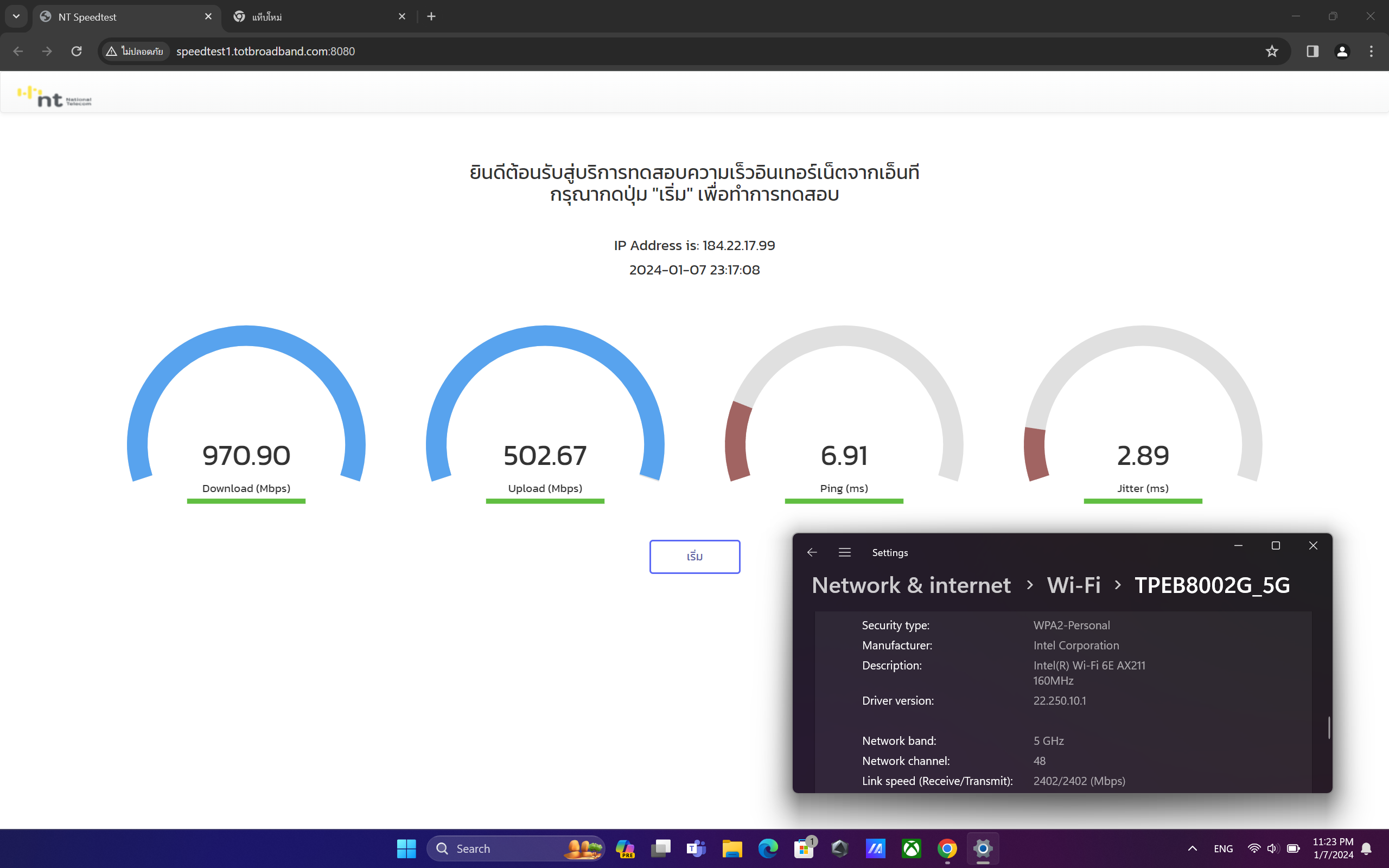
อย่างที่กล่าวไปในหัวข้อก่อนหน้า ในรีวิวนี้จะไม่ได้ใช้งาน Wi-Fi 7 อย่างเต็มที่ เนื่องด้วยข้อจำกัดด้านอุปกรณ์ แต่อย่างน้อยก็มีโน้ตบุ๊กเกมมิ่งระดับ Hi-End ที่มาพร้อมตัวรับ Wi-Fi 6E กับบริการเน็ต 1000/500 Mbps ที่อาจพอเห็นประสิทธิภาพของตัวเราเตอร์ได้ระดับหนึ่ง ไม่รอช้าก็จัดการเทสความเร็ว Wi-Fi จากระยะใกล้ก่อนเลย พบได้ความเร็วมากถึง 970/502 Mbps ใกล้เคียงกับบริการเน็ตที่ใช้งานอยู่มาก ๆ
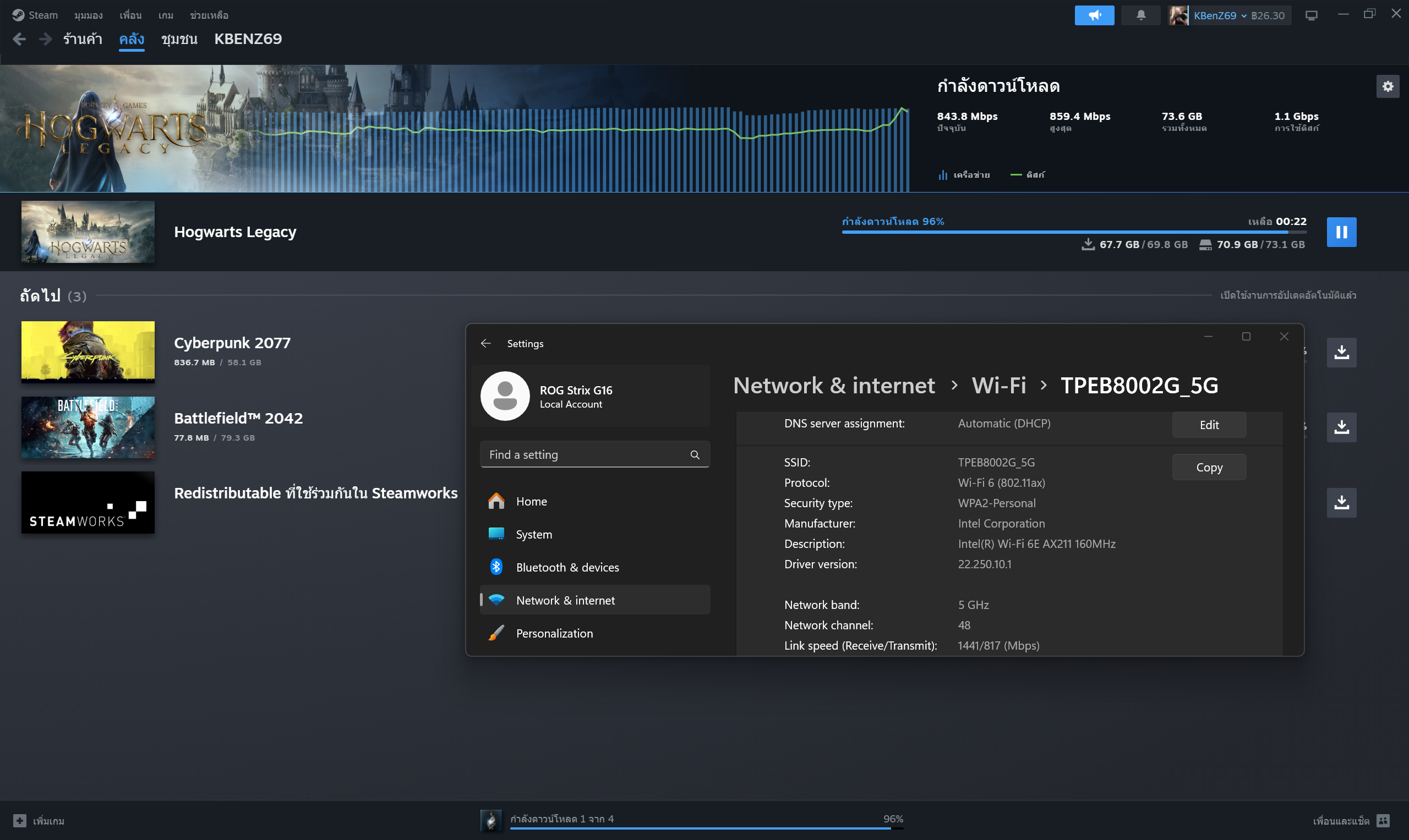
และด้วยความเร็วระดับนี้ ก็ลองเทสโหลดไฟล์เกมระดับ 70 GB กว่า พบใช้ความเร็วกว่า 800 Mbps และใช้เวลาเพียงไม่กี่สิบนาทีเท่านั้น
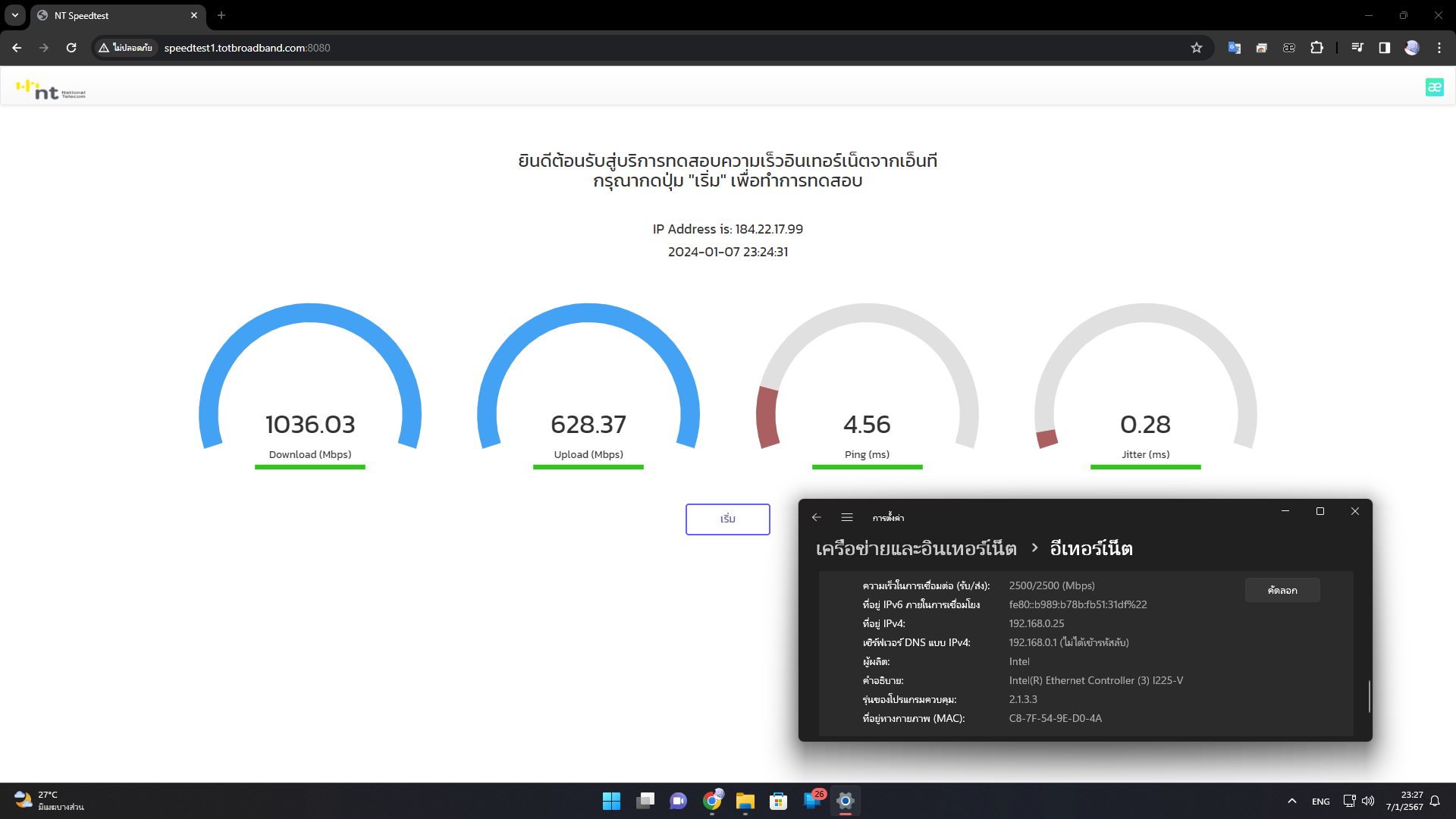
ลองเทสความเร็วผ่านสาย WAN/LAN 10 Gbps ของตัวเราเตอร์ ก็ได้ทะลุ 1000 Mbps มาแบบงง ๆ เลย คือปกติต่อให้เป็นสาย LAN ก็ยังได้ความเร็วดาวน์โหลดราว ๆ 900 Mbps แต่นี่เป็นครั้งแรกที่ได้เห็นความเร็วระดับ 1 Gbps จริง ๆ ส่วนความเร็วอัปโหลดก็ทะลุ 500 Mbps เป็น 628 Mbps ไปแล้ว ถ้าหากใช้บริการเน็ตระดับ 2.5 Gbps ก็คงเห็นตัวเลขมากกว่านี้แน่นอน
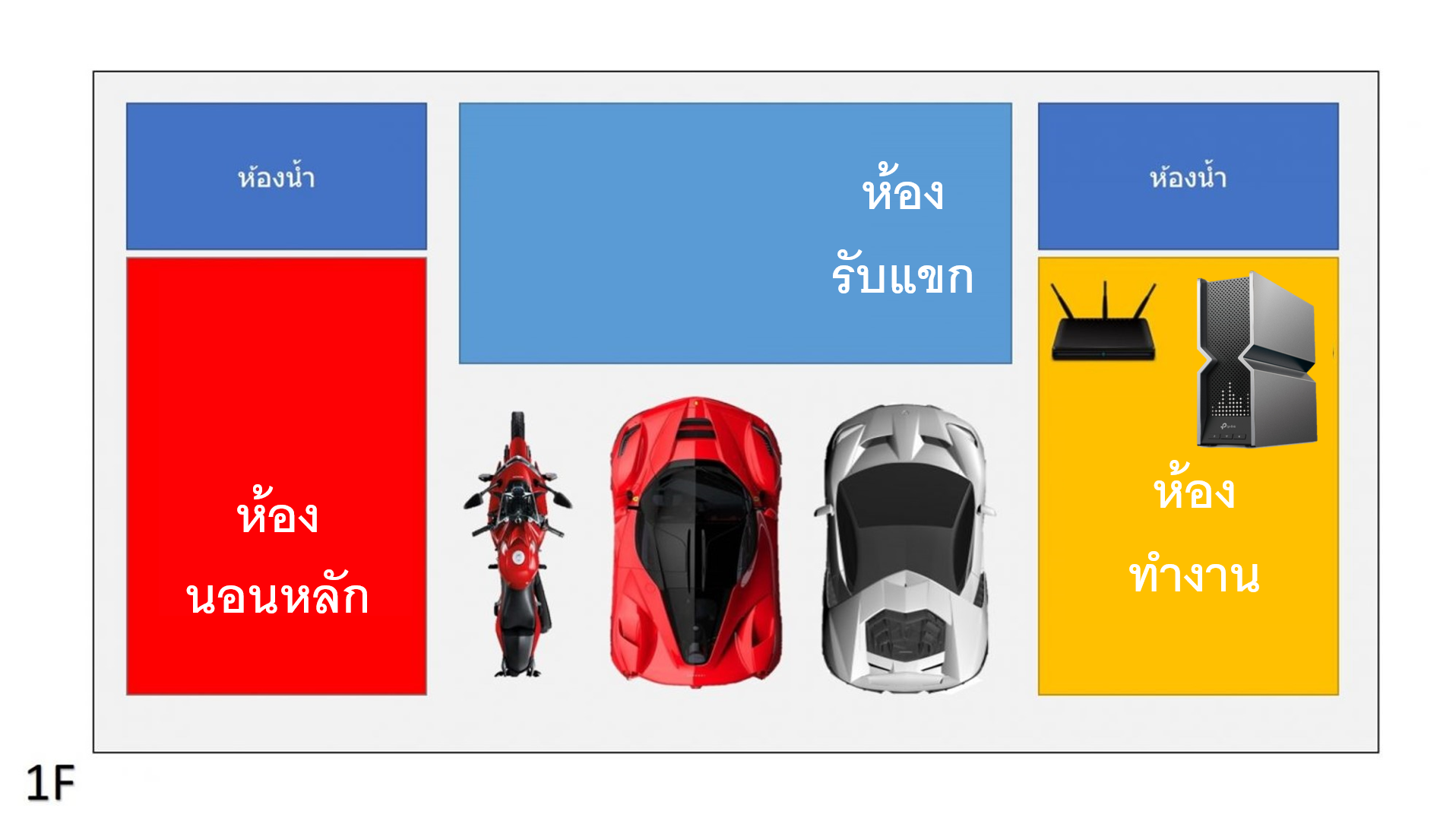
และเช่นเคย ลองทดสอบระยะการกระจายสัญญาณ Wi-Fi ภายในบ้าน ซึ่งสถานที่ทดสอบก็แบ่งออกเป็น ‘ห้องทำงาน’ ที่อยู่ใกล้กับตัวเราเตอร์มากที่สุด ถัดมาคือ ‘ห้องรับแขก’ และสุดท้าย ‘ห้องนอนหลัก’ ที่ปกติเป็นพื้นที่อับสัญญาณขั้นรุนแรง ลองมาดูกันว่าตัว TP-Link Archer BE800 จะสามารถกระจายสัญญาณผ่านคลื่น 5 GHz มาถึงจุดนี้ได้มากน้อยแค่ไหนกัน
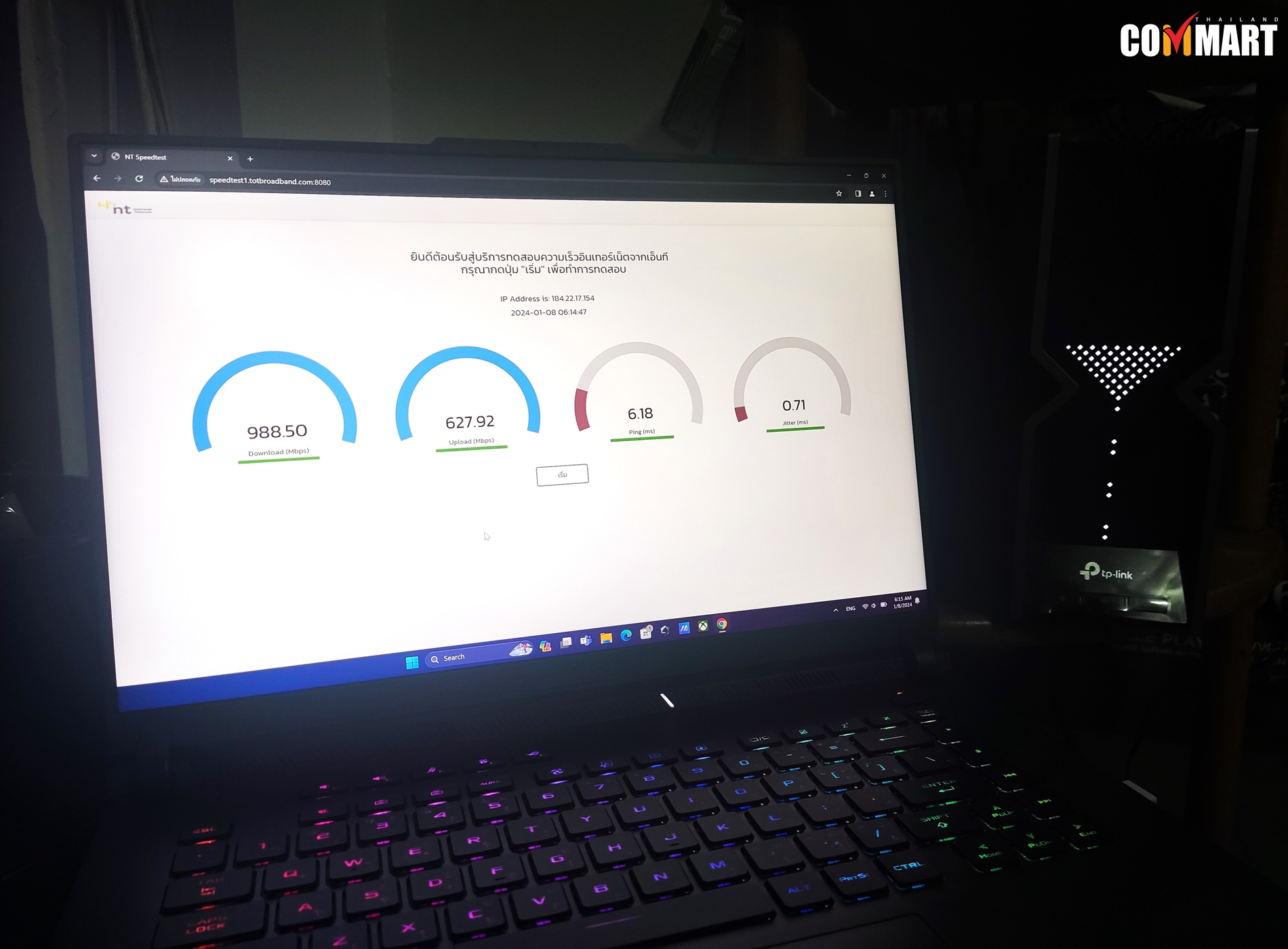
ประเดิมจุดแรก เทสการรับ Wi-Fi จากระยะใกล้สุดใน ‘ห้องทำงาน’ ได้ไปเนาะ ๆ ที่ 988/627 Mbps
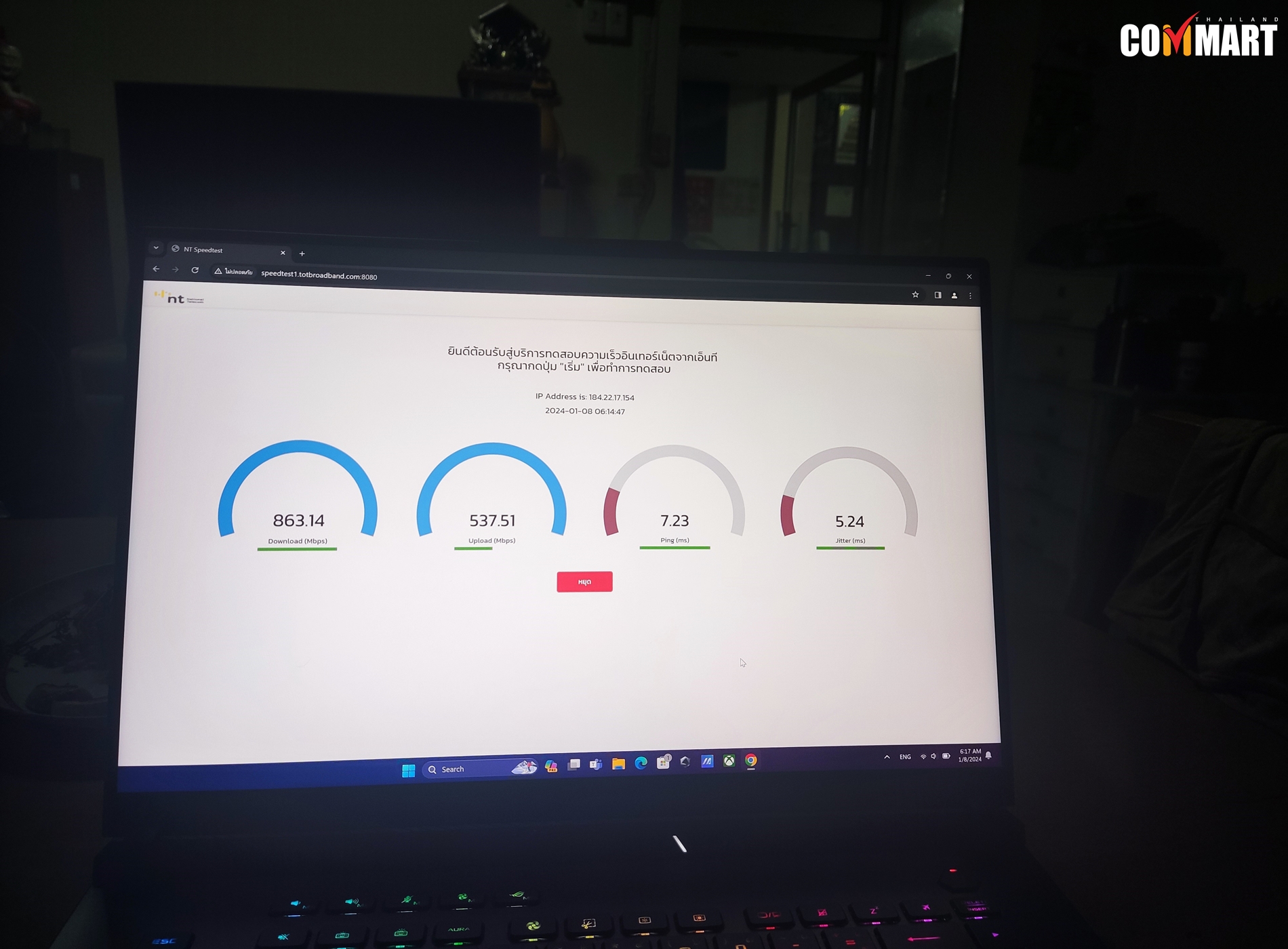
ถัดมาคือ ‘ห้องนั่งเล่น’ ก็ได้ไปที่ 863/537 Mbps
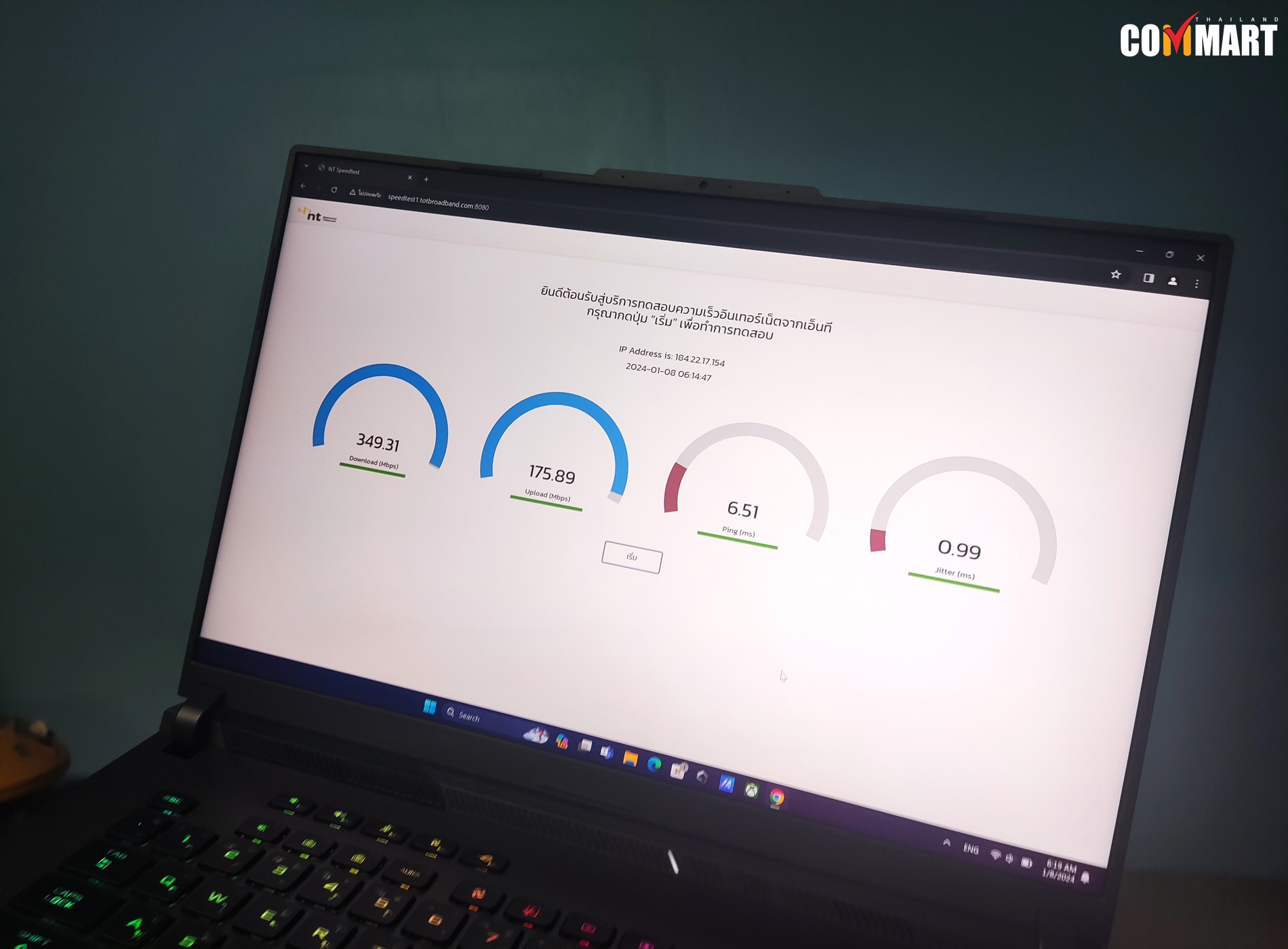
สุดท้ายกับห้องเจ้าปัญหาอย่าง ‘ห้องนอนหลัก’ ก็ลดตามสภาพเหลือ 349/175 Mbps แต่สังเกตที่ค่า Ping ซึ่งได้ที่ 6.51 ms แม้ความเร็วจะลด แต่หากจะเล่นเกมออนไลน์ก็ยังเล่นไม่มีปัญหา
สรุป